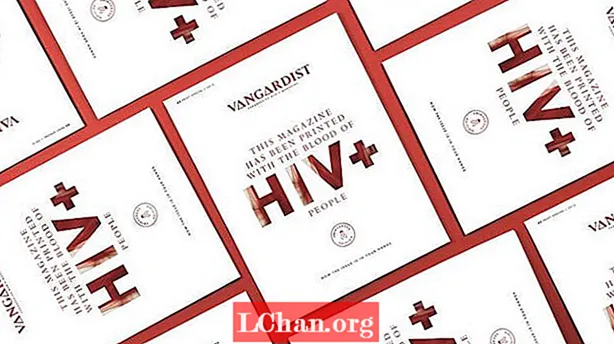Садржај
- Део 1. Како приступити рачунару помоћу Мицрософт налога
- Део 2. Заборавили сте лозинку за Мицрософт налог за пријављивање на рачунар?
- 1. Коришћење професионалног алата
- 2. Ресетујте Мицрософт лозинку на мрежи
- Укратко
Ако вас збуњује како да омогућите пријаву на Мицрософтов рачун на рачунару или сте је већ омогућили, али сте заборавили лозинку за пријаву на Мицрософт налог, онда нисте једини. Постоји неколико упита које смо пронашли на Мицрософт форуму, а ево неколико сличних упита од њих:
„Како да се пријавим на свој рачунар помоћу Мицрософт налога? Не могу да се пријавим на свој лаптоп јер сам заборавио лозинку. Ако кликнем на„ Заборавио сам лозинку “, систем захтева да унесем адресу е-поште коју сам користио за стварање Мицрософт-а рачун, али више није у употреби. Ни њега се не сећам. Тако да сам у ћорсокаку. "Сада, ако се питате где бисте могли да пронађете најприкладнија решења за своје упите и ове горе поменуте упите, онда се ваша претрага овде завршава. Данас нећемо истражити само туторијал о томе како да омогућимо пријаву на Мицрософтов рачун, већ ћемо открити и водич за ресетовање лозинке за пријављивање на Мицрософт налог. Идемо!
- Део 1. Како приступити рачунару помоћу Мицрософт налога
- Део 2. Заборавили сте лозинку за Мицрософт налог за пријаву на рачунар?
Део 1. Како приступити рачунару помоћу Мицрософт налога
Да бисте омогућили пријаву на Мицрософтов рачун, први корак је разумевање како можете то најбоље искористити. То вам отвара скуп функција, на пример, добијате привилегију да истражујете Виндовс Сторе и приступите свим осталим Мицрософтовим услугама (као што су Оутлоок, ОнеДриве, Ливе, Виндовс Мессенгер итд.) Под истим поклопцем (кориснички налог). Звучи занимљиво? Па, требало би.
Кораци о начину омогућавања пријаве на Мицрософт налог:
Корак 1: Покрените мени „Старт“, а затим се одлучите за опцију „Сеттингс“. Затим из појавног прозора притисните на картици „Рачуни“.

Корак 2: Следеће, морате да уђете у одељак „Ваше информације“, а затим притисните везу „Пријави се са Мицрософт налогом“. Сада морате да следите упутства да бисте омогућили пријаву на Мицрософт налог.

Корак 3: На крају, одјавите се са старог налога и пријавите се поново на свој Мицрософтов налог да бисте Виндовс 10 синхронизовали сва ваша подешавања и Мицрософт куповине.
Део 2. Заборавили сте лозинку за Мицрософт налог за пријављивање на рачунар?
Прелазак на следећи тип упита: како да вратите приступ свом Мицрософт налогу на рачунару када заборавите лозинку! У таквом сценарију идеална метода је потражити помоћ професионалног алата који ће вам помоћи да опоравите свој рачун. У ту сврху желимо да представимо један алат и бесплатан начин који ће вам помоћи да ресетујете лозинку за пријаву на Мицрософт налог.
1. Коришћење професионалног алата
Овде ћемо вам понудити једно решење за све ваше потребе за опоравком лозинке. ПассФаб 4ВинКеи није само у стању да изврши ресетовање лозинке за пријављивање на Мицрософт налог, већ такође може уклонити или ресетовати лозинке административног налога или локалних налога. И то такође, без потребе за старом лозинком или било којом адресом е-поште за опоравак (која је потребна на друге начине за ресетовање лозинке за пријављивање на Мицрософт налог).
Кораци за коришћење ПассФаб 4ВинКеи.
Корак 1: Инсталирајте и покрените ПассФаб 4ВинКеи преко рачунара и узмите празан „УСБ“ флеш диск, а затим га прикључите на рачунар. Сада се у програмском интерфејсу одлучите за опцију „УСБ флеш диск“ и притисните „Нарежи“ да бисте је претворили у медиј за покретање. По завршетку одмах прикључите УСБ погон који се може покренути.

Корак 2: Затим уметните УСБ за покретање у закључани рачунар и поново га покрените. Сада је потребно да додирнете тастер "Есц" или "Ф12" на првом екрану за покретање да бисте покренули прозор "Боот Мену", након чега се одлучили за "УСБ погон" у одељку "Преносни уређаји".

Корак 3: Следећи екран који се појављује имаће интерфејс ПассФаб 4ВинКеи, једноставно одаберите жељену операцију, тј. „Ресетујте лозинку“, а затим кликните на дугме „Даље“.

Корак 4: На крају, морате да се пријавите за горе поменути Мицрософт налог и укуцате нову лозинку у одговарајуће поље „Нова лозинка“. После тога додирните „Следеће“ и спремни сте.

Ево видео водича који ће вас научити како да ресетујете Мицрософт лозинку помоћу Виндовс алата за опоравак лозинке:
2. Ресетујте Мицрософт лозинку на мрежи
Још један начин за ресетовање пријаве на Мицрософт налог је путем технике заборављене лозинке. Ово није препоручени начин јер треба да имате приступ својој адреси е-поште за опоравак да бисте преузели сигурносни код за ресетовање лозинке. Штавише, корисници нису добили никакав сигурносни код послат на своју е-адресу за опоравак, наводно су заглавили са блокираним Мицрософт налогом. Али, хајде да само покушамо.
Корак 1. Прво је потребно да отворите хттпс://логин.ливе.цом/ и унесете е-пошту Мицрософт налога. Притисните "Ентер". Сада додирните везу „Заборавили сте лозинку“ и на појавном екрану треба да притиснете дугме „Даље“ пошто је корисничко име вашег Мицрософт налога већ попуњено.

Корак 2: Затим ће на вашем екрану бити доступне опције опоравка, одлучите се за адресу е-поште за опоравак и поново је ударите у поље испод. Сада притисните "Пошаљи код" да бисте преко њега преузели сигурносни код.

Корак 3: Затим пређите у пристигло сандуче е-поште за опоравак и копирајте безбедносни код из е-поште примљене од Мицрософт тима. Затим налепите код у интерфејс за ресетовање лозинке за Мицрософтов налог, а затим следи „Даље“.

Корак 4: На крају, на следећем екрану укуцајте нову лозинку коју желите. Потврдите своје радње и лозинка за Мицрософт налог ће се сада променити.
Укратко
Сада се надамо да сте добро упућени у ресетовање пријаве на Мицрософт налог и како да омогућите пријаву на Мицрософт налог. Запамтите, увек потражите помоћ стручњака за ресетовање или уклањање лозинке за пријављивање на Мицрософт налог, јер ће вам сигурно помоћи да вратите приступ рачунару. Ако желите да онемогућите Мицрософт налог на Виндовс 10, кликните везу да бисте га проверили.